WordPress フォームで PayPal 支払いを受け入れる方法
公開: 2023-06-12最も人気のある CMS と最もよく使用されている支払いゲートウェイの 1 つを統合することは、Web サイト経由で支払いを受け入れるための実現可能なソリューションとなる可能性があります。 WordPress で PayPal 支払いを受け入れることについて話しています。
PayPal 支払いを Web サイトに追加すると、安全で信頼できる支払い処理が提供されます。 200 か国以上に世界的に展開しており、複数の通貨をサポートしています。 一方、WordPress は世界中で最も使用されている CMS です。 WordPress は、インターネット上のすべての Web サイトの 43.2% で使用されています。
したがって、PayPal を Web サイトに統合することは、すでに両方のプラットフォームを使用している巨大なユーザー ベースにとって便利なオプションです。
さらに、WordPress フォームを使用して PayPal 支払いを受け入れると、その後のプロセスがさらに簡素化されます。
このブログ投稿では、WordPress フォームで PayPal 支払いを簡単かつ楽に受け入れる方法を説明します。 まず、WordPress で PayPal 支払いフォームを使用する利点について説明します。 そこから、PayPal を設定し、WordPress フォームで支払いの受け入れを開始する段階的なプロセスに進みます。
支払いの受け入れに WordPress PayPal 支払いフォームを使用するのはなぜですか?
Web サイトで支払い方法を設定するために、必ずしも複雑な e コマース機能を使用する必要はありません。 単一の製品を販売する場合でも、コンサルティング サービスを提供する場合でも、支払いフォームを追加することは、トランザクションを効果的に処理するためのはるかに簡単なアプローチです。 WordPress サイトの場合、WordPress フォームを使用して Web サイト上で簡単に支払いを受け入れることができます。
さらに、PayPal 支払いを使用すると、安全で信頼できる支払い処理、便利なオプション、柔軟性などが提供されます。
WordPress フォームを使用して PayPal 支払いを受け入れると、次のような利点があります。
- 簡単な統合: WordPress には、PayPal 支払い機能をフォームに簡単に統合できる多数のプラグインが用意されています。 これらのプラグインはユーザーフレンドリーなインターフェイスを提供し、セットアッププロセスを合理化します。
- ユーザーフレンドリーなエクスペリエンス: WordPress フォームは Web サイトのデザインやブランディングに合わせてカスタマイズでき、シームレスなユーザー エクスペリエンスを提供します。 ユーザーは外部の支払いページにリダイレクトされることなく支払いプロセスを完了できるため、利便性と信頼性が向上します。
- セキュリティ: PayPal 支払い用の WordPress プラグインは、通常、セキュリティを念頭に置いて構築されています。 彼らは暗号化を利用し、取引中に機密の顧客情報を保護するために業界のベストプラクティスに従っています。
- 追跡とレポート:多くの WordPress PayPal プラグインは、追跡とレポート機能を提供します。 WordPress ダッシュボード内で支払いの詳細を表示し、レポートを生成し、取引データを分析できるため、支払いの管理と追跡が簡単になります。
- 自動化と通知: WordPress フォームは、支払いが成功したときにユーザーとサイト管理者の両方に自動通知を送信するように設定できます。 これにより、ユーザーは確実に確認を受け取り、手動によるフォローアップの必要性が軽減されます。
- 柔軟性: WordPress フォームを使用すると、さまざまなニーズに応えるさまざまなタイプの支払いフォームを柔軟に作成できます。 製品の販売、寄付の受け入れ、サービスの提供のいずれの場合でも、特定の要件に合わせて他のフィールドやオプションを含むカスタム フォームを作成できます。
- スケーラビリティ: WordPress は非常にスケーラブルなプラットフォームであり、多くのトランザクションと支払いを処理できます。 ビジネスの成長に合わせて、WordPress サイトを迅速に拡張し、トラフィックと売上の増加に合わせて最適化することができます。
全体として、WordPress フォームを使用して PayPal 支払いを受け入れると、支払いプロセスが簡素化され、ユーザー エクスペリエンスが向上し、トランザクションの効果的な管理と追跡に役立つ堅牢な機能が提供されます。
WordPress フォームで PayPal 支払いを受け入れる方法
WordPress フォームを使用して PayPal 支払いを受け入れるには、4 つの簡単な手順が必要です。 1 つ目は、PayPal と統合された適切な WordPress フォームを選択することです。 次に、PayPal 支払いを有効にする必要があります。 その後、PayPal アカウントを Web サイトに統合します。 最後に、WordPress フォームに PayPal ボタンを追加します。
それでは詳細を見ていきましょう。
ステップ 1: WordPress 用の PayPal 統合を備えたフォームを選択する
最初のステップは、PayPal 統合機能をサポートする WordPress フォームを選択することです。 かなりの数の WordPress PayPal 支払いフォーム プラグインが利用可能です。 したがって、いずれかを選択するには正確な意思決定が必要です。 このチェックリストに従って、WordPress の PayPal 支払いフォームを選択できます。
- 要件を特定する
- 機能と価格を比較する
- ユーザビリティとインターフェースをテストする
- サポートとアップデートを検討する
- カスタマイズ可能なオプション
- 安全なプラグイン
- ユーザーのレビューや評価を確認する
さらに、PayPal を Web サイトにシームレスに統合するプラグインを必ず選択してください。
上記の要素を考慮して、このガイドでは MetForm を使用します。
MetForm は、Stripe や PayPal などの複数の支払いゲートウェイを統合するオールインワンの Elementor フォーム ビルダーです。 さらに、ユーザーが完全に機能する WordPress フォームを構築できるように、事前に構築されたテンプレートとレイアウトが多数付属しています。
したがって、まず、WordPress サイトに MetForm Pro をインストールして、次のステップに進みます。
ステップ 2: WordPress フォームの Paypal 支払いを有効にする
MetForm プラグインをインストールした後、WordPress フォームの PayPal 支払いを有効にする必要があります。

MetForm で PayPal ゲートウェイを有効にするには:
- WordPress ダッシュボードから[MetForm] > [設定]に移動します。
- PayPal 支払いゲートウェイを有効にします。
- PayPal 支払いを受け入れる通貨を選択します。
- 最後に、右上隅にある「変更を保存」ボタンをクリックします。
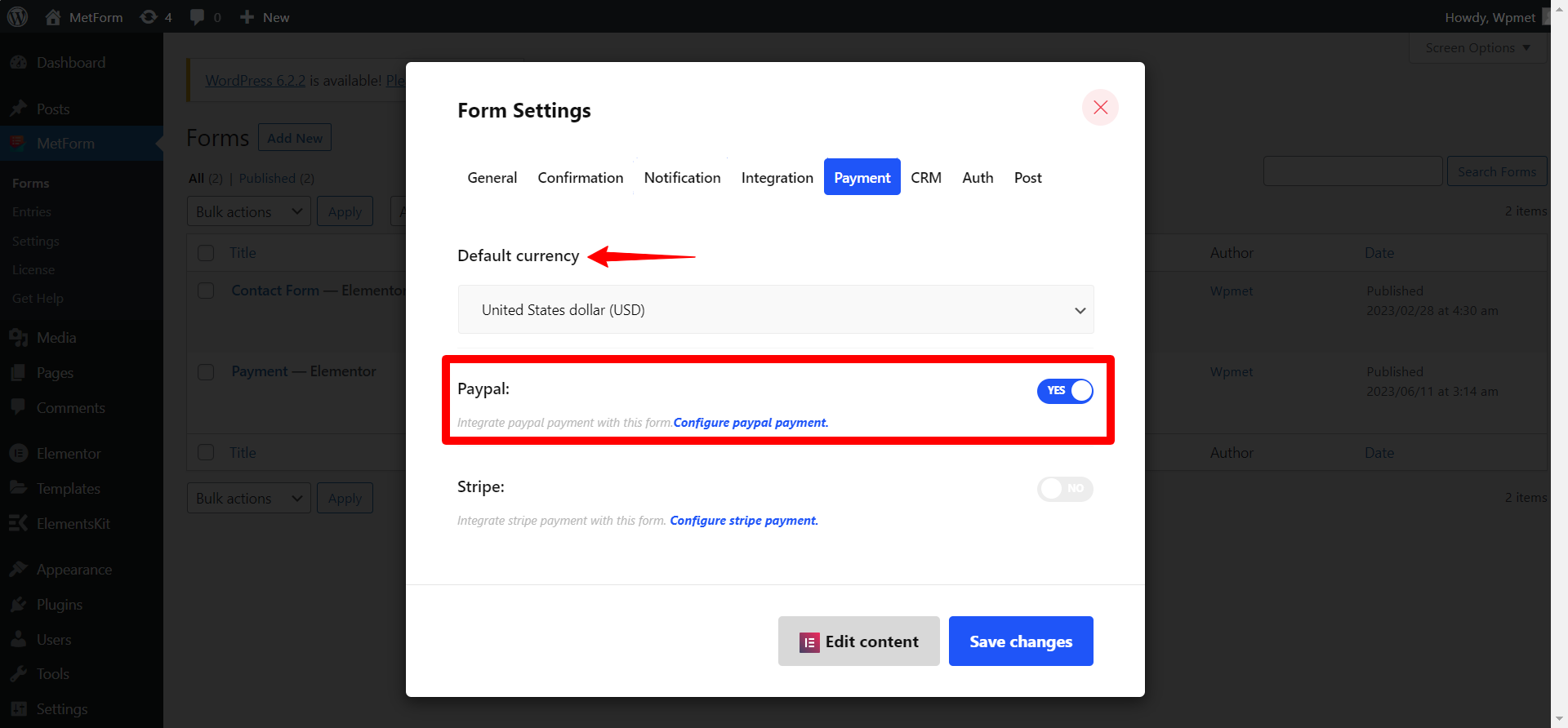
ステップ 3: PayPal を WordPress に統合する
このステップでは、WordPress サイトで PayPal 支払いを受け入れるための支払い方法を統合する必要があります。 そのためには、まず PayPal ID トークンを生成し、WordPress で PayPal を設定する必要があります。
PayPal ID トークンを取得する
PayPal トークンを取得するには、
- PayPal アカウントにログインし、 [設定] > [アカウント設定]に移動します。
- ウェブサイトの支払いに移動します。
- 「Web サイト設定」の横にある「更新」リンクをタップします。
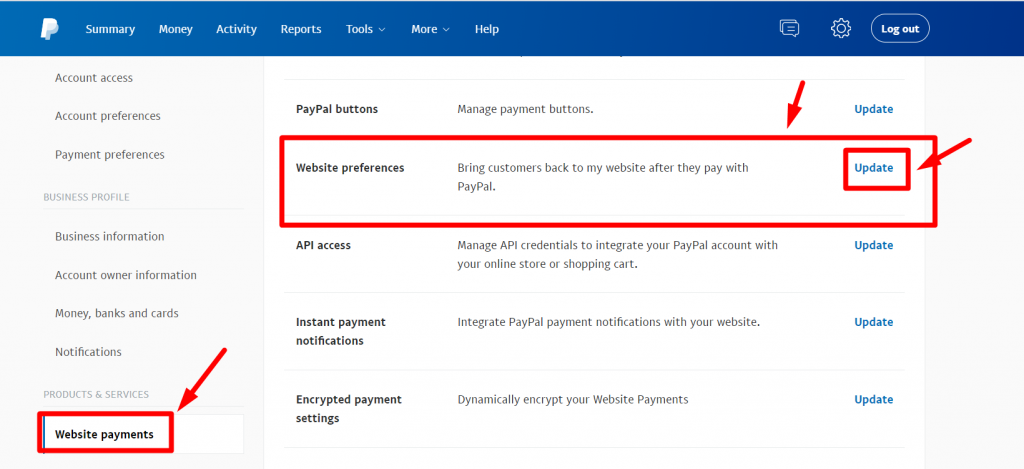
- ウェブサイトでの支払いの自動返品を有効にし、ウェブサイトの URL を挿入します。
- 次に、支払いデータ転送をオンにします。
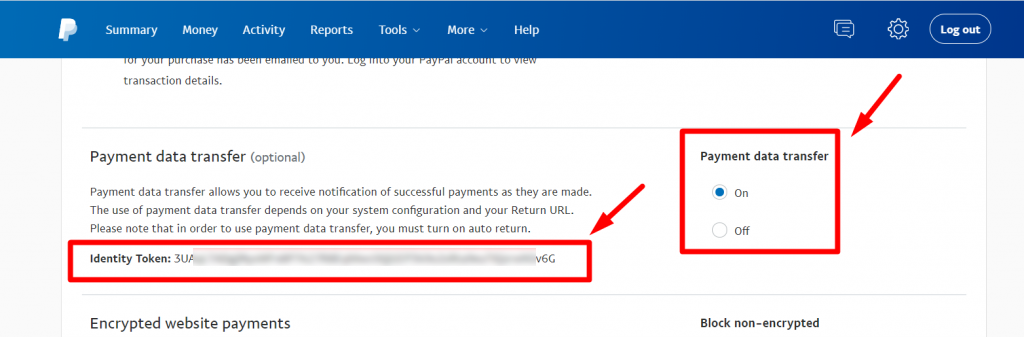
支払いデータ転送をオンにすると、 PayPal ID トークンが画面に表示されます。
次に、トークンをコピーして、WordPress ダッシュボードに移動します。
WordPress で PayPal をセットアップする
Web サイトに PayPal を設定するには、WordPress ダッシュボードに移動します。 その後、
- MetForm >> 設定に移動します。
- PayPal タブに切り替えます。
- PayPal アカウントに追加されたPayPal メールアドレスを入力します。
- 以前に取得したPayPal 識別トークンを貼り付けます。
- 支払い方法をテストするためにサンドボックス モードを有効にすることができます。
- 最後に、 「変更を保存」ボタンをクリックします。
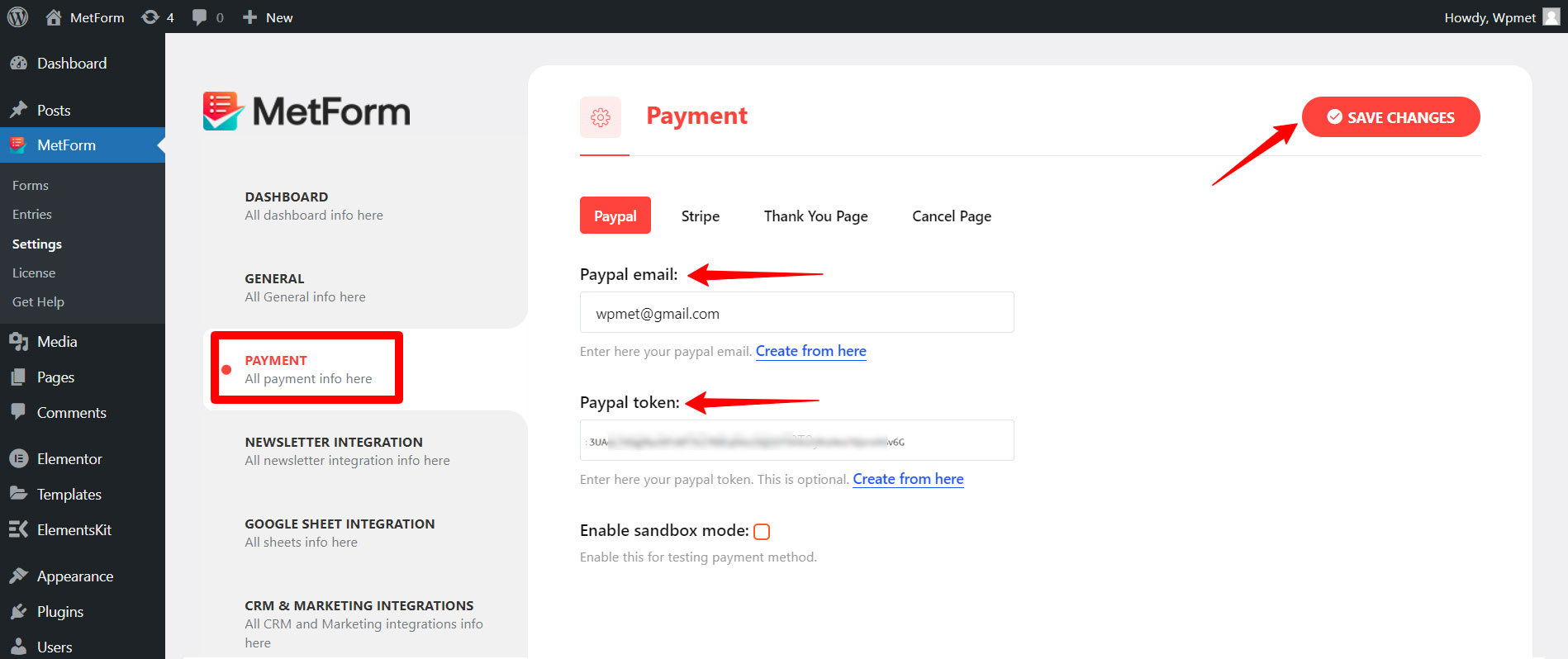
これで、Web サイトに PayPal 支払いゲートウェイが統合されました。
ステップ 4: PayPal ボタンを WordPress フォームに追加する
PayPal を統合すると、WordPress フォームで PayPal 支払いの受け入れを開始できるようになります。 そのためには、フォームに PayPal 支払いボタンを追加する必要があります。
PayPal ボタンを WordPress フォームに追加する方法は次のとおりです。
- 新しいWordPressフォームを作成します。 MetForm でフォームを作成する方法を学びます。
- Elementor Editor でそのフォームを開きます。
- Elementor エディタで、支払い方法ウィジェットを検索します。
- ウィジェットをデザインエリアにドラッグ&ドロップします。
- エディター パネルで、PayPal を支払い方法として追加します。
- その後、デフォルトの支払い方法として PayPal を選択します。
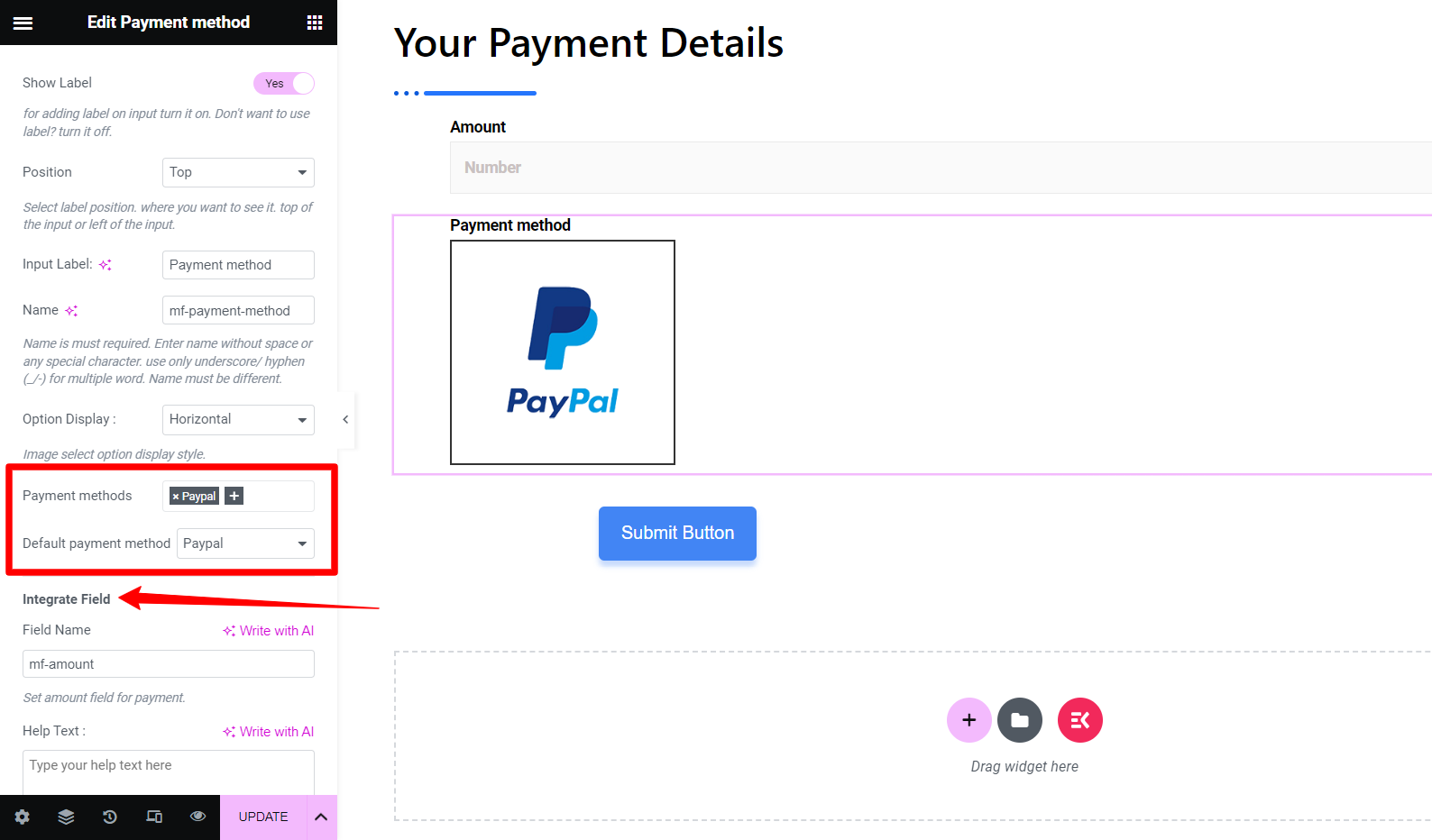
他のフォーム フィールドを PayPal ボタンと統合したい場合は、 [フィールドの統合]セクションにフィールド名を追加するだけで実行できます。
たとえば、[金額] フィールド (ユーザーが支払う金額を入力する場所) を PayPal ボタンと統合するとします。 これを行うには、フィールド名をコピーして、 [統合フィールド] セクションの [フィールド名]に貼り付けます。 他のフィールドでも同じことができます。
最後に、PayPal ボタンを WordPress ページに統合して追加しました。 これで、ユーザーがフォームを送信して PayPal 支払いオプションを選択するたびに、データがフォーム エントリとして保存されるようになります。
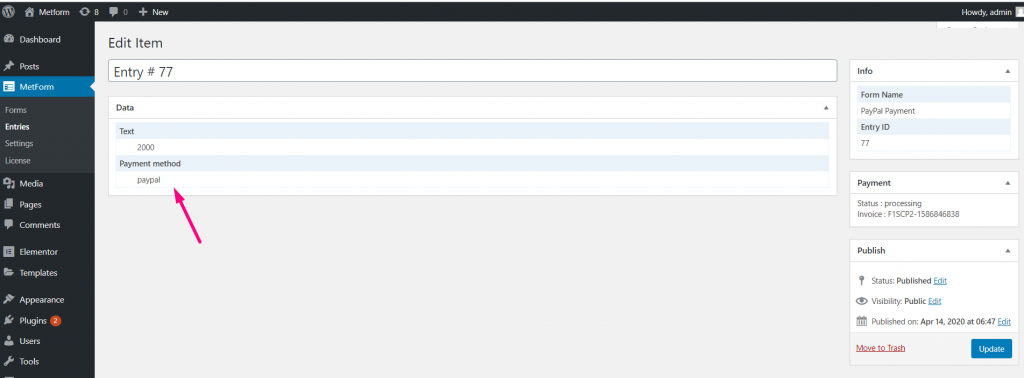
MetForm に移動します >> WordPress ダッシュボードからのエントリと、支払いに関する送信されたデータがそこにリストされます。 このデータを、PayPal ダッシュボードの支払いセクションに表示される取引と照合できます。
PayPal を WordPress に統合するには MetForm が正しい選択ですか
数ある WordPress フォーム プラグインの中で、なぜ MetForm を使用したのか疑問に思われるかもしれません。
PayPal および Elementor とシームレスに連携する柔軟でカスタマイズ可能なフォーム ビルダーをお探しの場合、PayPal を WordPress に統合するためにMetForm を選択するのが最適な決定です。 PayPal を WordPress に統合するために MetForm Elementor フォーム ビルダーが正しい選択である理由はいくつかあります。
- セットアップが簡単で、ユーザーフレンドリーなインターフェイス。
- PayPal 支払いの複数の通貨オプションをサポートします。
- PayPal、Elementor、WordPress とシームレスに統合します。
- 40 を超える Elementor ウィジェットを備えた多用途のフォーム構築。
- 事前に構築されたテンプレートとレイアウトが付属しています
- カスタマイズオプション
- ドキュメントとサポート
全体として、MetForm はPayPal を WordPress に統合するための信頼性が高く、ユーザーフレンドリーなソリューションを提供します。 したがって、WordPress フォームで PayPal 支払いを受け入れる場合は、これが正しい選択です。
さらに、MetForm は、連絡先フォーム、条件付きフォーム、マルチステップ フォーム、サインアップ フォームなど、幅広いフォーム構築機能を提供します。

